Ecco come fare la media su Excel: basterà seguire alcune semplici istruzioni per riuscire a fare i calcoli velocemente e semplicemente.
Excel è uno dei programmi più utilizzati ma allo stesso tempo anche uno di quelli che creano più problemi quando lo si deve utilizzare. Sono tante le sue funzioni che, soprattutto se lo usiamo per lavorare, ci possono essere molto utili e una delle funzioni che è importante saper utilizzare riguarda il calcolo della media: vediamo allora come fare la media su Excel. Vi basterà seguire alcune semplici istruzioni per riuscire a fare i calcoli della media in maniera semplice e veloce.
Come fare la media su Excel
Excel dispone di un operatore aritmetico che è impostato per svolgere questo tipo di calcolo: il nome è semplicemente MEDIA. Utilizzarlo è sempre e il metodo è simile a quello che si utilizza con altre funzioni aritmetiche Enel programma di Microsoft Office.
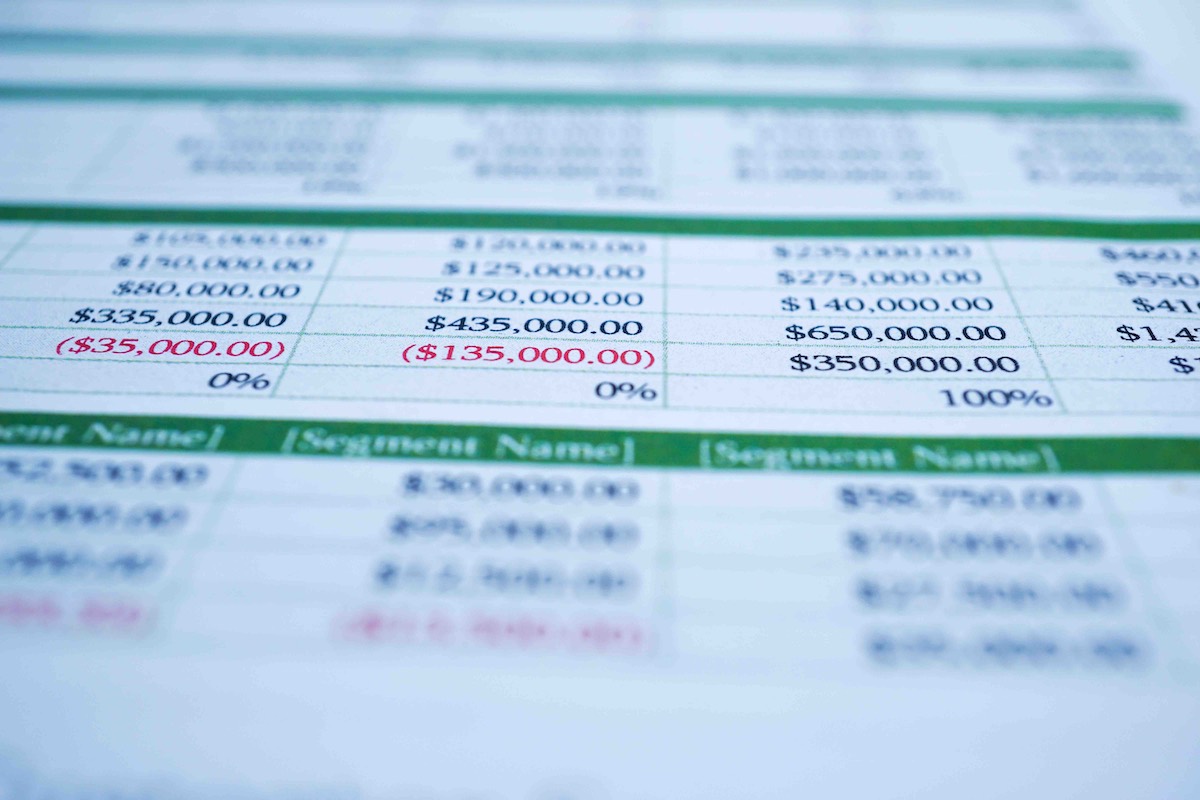
Per prima cosa selezionate l’insieme di celle di cui volete calcolare la media su Excel. Facendo un esempio, ipotizziamo che sia da C1 a C10.
Nella cella in cui volete effettuare il calcolo inserita la formula =MEDIA(PrimaCella:UltimaCella), nel nostro esempio la formula sarebbe =MEDIA(C1:C10).
A questo punto non vi resta che cliccare sul tasto Invio della tastiera e ottenere il risultato.
Media su Excel: come saltare le caselle vuote o i valori 0
Cosa succede nel caso in cui nel gruppo di celle non ci sono valori numerici o c’è il valore 0? Volendo è possibile calcolare la media escludendo queste celle. Anziché utilizzare la funzione MEDIA bisogna utilizzare la funzione MEDIA.SE(). Vediamo come fare
Il primo passaggio è sempre quello di selezionare l’insieme di celle di cui volete calcolare la media su Excel. Ipotizziamo sempre che sia da C1 a C10.
Nella cella in cui volete effettuare il calcolo inserita la formula =MEDIA.SE(PrimaCella:UltimaCella; “0”), nel nostro esempio la formula sarebbe =MEDIA.SE(C1:C10;”0″). In questo modo calcolerete la media di tutti valori che sono diversi da 0.
A questo punto non vi resta che cliccare sul tasto Invio della tastiera e ottenere il risultato.
